TeraCopyはドライブ間で大量のデータをより高速に移動します
転送するデータが大量にある場合Windowsコンピューターから外部ドライブまたはネットワークドライブに、Windowsでネイティブに実行するには長い時間がかかります。大量のデータをより高速に転送できる無料のプログラムTeraCopyをご覧ください。
間で大量のデータを転送するXPおよびVistaのドライブは低速です。ただし、Windows 7では、以前のバージョンと比較して転送速度が改善されています。それでも、この仕事で私のお気に入りのユーティリティはTeraCopyです。整理された方法で複数のファイルを簡単に移動します。
まず、TeraCopyをダウンロードしてインストールします。 個人使用は無料です。動的に調整されたバッファを使用してシーク時間を短縮することにより、ファイルをより高速にコピーします。また、ドライブ間のファイル転送を高速化するために非同期コピーを採用しています。

最近、私のWindows Home Serverシステムドライブクラッシュしました。再構築中です。大量のデータをコピーする必要があります。この例では、MP3ファイルの12 GBフォルダーを外部ドライブからWindows Home Serverにコピーしています。
TeraCopyにファイルを追加するには2つの方法があります転送。ファイルをUIにドラッグアンドドロップするか、転送するファイルまたはフォルダーを右クリックして、TeraCopyを選択します。コンテキストメニューの使用が最も簡単だと思います。
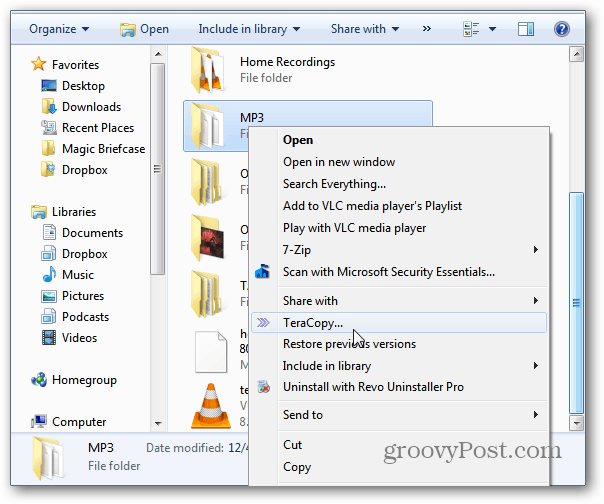
TeraCopyが開きます。 [参照]をクリックして、ファイルのコピー先を選択します。 OKをクリックします。
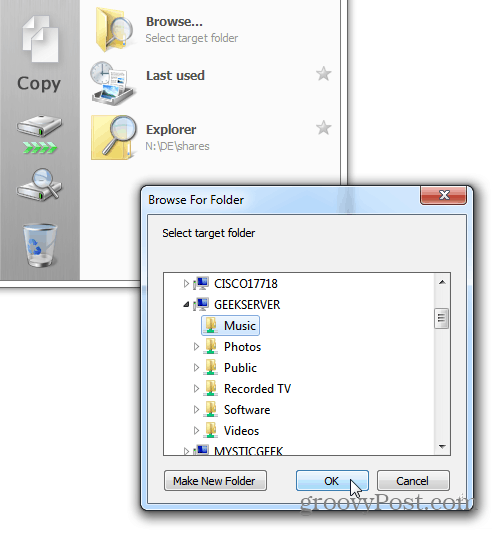
転送プロセスが開始されます。 進行状況を監視し、重複しているファイルを一時停止またはスキップできます。大量のファイルがある場合は、他のプロジェクトで作業できるように、UIが完了するまでUIを最小化します。
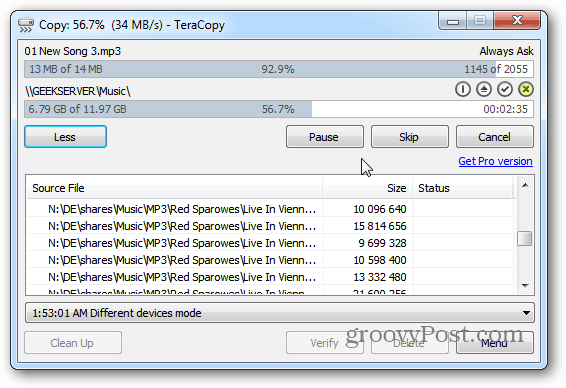
TeraCopyがファイルを転送することがわかりますWindowsを使用して転送するよりもはるかに高速です。もう1つの便利な機能は、最後のターゲットを記憶することです。そのため、さまざまなフォルダを同じディレクトリに転送する場合、毎回参照する必要はありません。
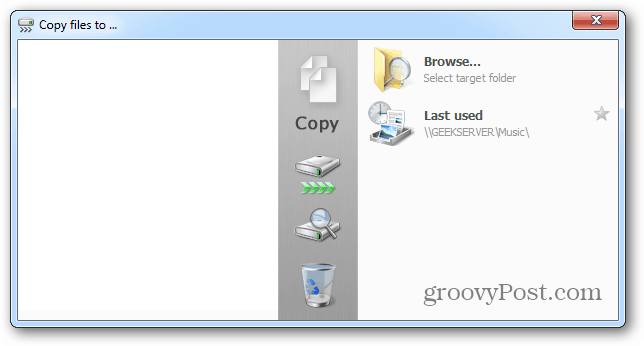
TeraCopy設定の[シェル統合]で、デフォルトのコピーハンドラーに設定できます。 TeraCopyは転送が完了してもメッセージを表示しないため、[完了時にサウンドを再生する]をオンにします。
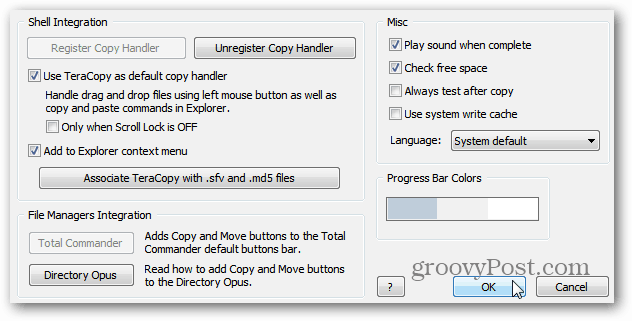
Windows 7は、個々のファイルを適切に転送します。しかし、ギガバイトのデータを含む複数のファイルがある場合、TeraCopyは時間を節約する優れたユーティリティです。










コメントを残す